Excel là một công cụ không thể thiếu trong môi trường văn phòng hiện đại. Các thủ thuật đơn giản nhưng hiệu quả dưới đây sẽ giúp bạn làm việc nhanh chóng và hiệu quả hơn.
1. Đánh Số Thứ Tự Trong Bảng Tính
Việc đánh số thứ tự là một thao tác cơ bản và cần thiết trong bất kỳ bảng tính nào. Để thực hiện, bạn chỉ cần nhập số “1” vào ô đầu tiên, tiếp theo là số “2” vào ô thứ hai. Sau đó, chọn cả hai ô này, rồi kéo xuống góc dưới bên phải ô thứ hai cho đến vị trí bạn mong muốn. Những ô còn lại sẽ tự động được điền số thứ tự tương ứng.
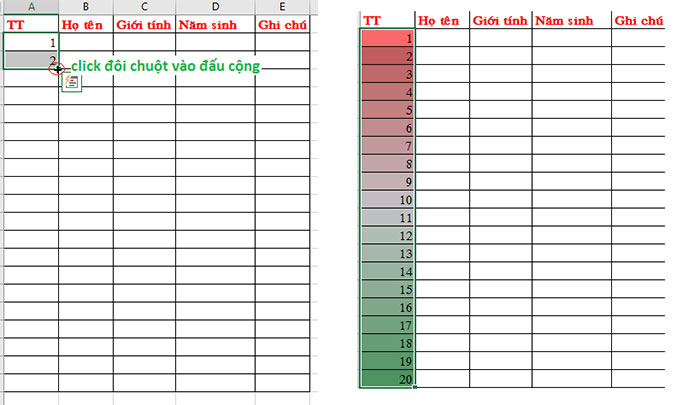
2. Xóa Dữ Liệu Có Sẵn Trong Bảng Tính
Khi cần loại bỏ thông tin không còn sử dụng, bạn có thể nhấn phím “DELETE” hoặc nhấp chuột phải và chọn “Clear Content” để xóa dữ liệu một cách nhanh chóng.
3. Chọn Tất Cả Dữ Liệu
Ngoài phím tắt quen thuộc Ctrl + A, bạn có thể dễ dàng chọn toàn bộ dữ liệu bằng cách nhấp chuột vào ô ở góc trên bên trái của bảng tính.
4. Tự Điều Chỉnh Kích Thước Cột và Hàng
Sau khi bôi đen bảng tính cần điều chỉnh, bạn có thể vào menu HOME, chọn phần Format, sau đó nhấn vào Auto Fit Row và Auto Fit Column. Lúc này, kích thước các hàng và cột sẽ tự động điều chỉnh cho phù hợp với nội dung bên trong.

5. In Theo Tùy Chọn
Nếu bạn chỉ muốn in một phần nội dung cụ thể, hãy chọn vùng văn bản muốn in trước. Tiếp theo, vào File → Print, tại mục SETTING, chọn Print Selection để thực hiện lệnh in.
6. Chèn Ký Hiệu Đơn Vị Tiền Tệ “Đ”
Để thêm ký hiệu tiền tệ Việt Nam vào bảng tính, bạn chọn cột cần chèn và điều chỉnh ký hiệu cho đồng tiền ngay sau số tiền.
7. Kẻ Đường (Line) Ô Tùy Ý
Để tạo khung viền cho bảng tính, bạn chỉ cần chọn bảng cần kẻ, nhấn vào nút tam giác ở Border để mở rộng tùy chọn kẻ bảng, từ đó bạn có thể chọn kiểu khung mà mình thích.
8. Đánh Số Trang Trong Excel
Trong trường hợp bạn có quá nhiều mẫu tài liệu, việc đánh số trang sẽ giúp bạn tìm kiếm và tổ chức thông tin dễ dàng hơn. Đây là một thủ thuật quan trọng mà bạn nên áp dụng cho các tài liệu lớn.
9. Nhập Số “0” Đầu Trong Số Điện Thoại
Khi nhập số điện thoại, nếu bạn muốn có số “0” ở đầu, chỉ cần thêm dấu nháy đơn (‘) trước dãy số điện thoại. Điều này sẽ giúp hệ thống chuyển đổi định dạng từ số sang text.
Trên đây là những thủ thuật Excel hữu ích dành cho dân văn phòng, giúp nâng cao hiệu suất làm việc. Hy vọng rằng bạn sẽ tìm thấy chúng hữu ích và có thể áp dụng vào công việc hàng ngày của mình. Văn phòng cho thuê xin hẹn gặp lại bạn trong những bài viết tiếp theo. Xem thêm tại Chelsea Highschool.
